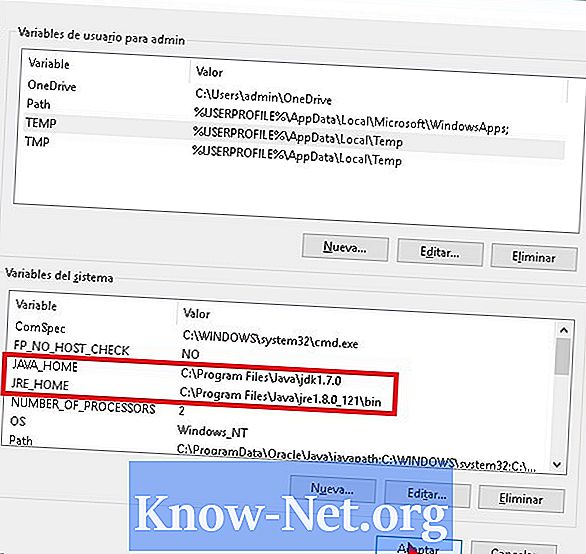विषय

एक लैपटॉप के सबसे सुविधाजनक पहलुओं में से एक इसे अपने साथ ले जाने में आसानी है। लैपटॉप के ढक्कन को बंद करने के बाद, आप जल्दी से स्थान बदलने के लिए इसे अपने बैग में या अपनी बांह के नीचे रख सकते हैं। हालाँकि, कई लैपटॉप को बंद करने के लिए मानकीकृत किया जाता है या ढक्कन बंद होने पर "हाइबरनेशन" में चला जाता है। यदि आप ढक्कन को बंद करने के बाद हर बार अपने लैपटॉप पर लॉग इन करने का झंझट नहीं चाहते हैं, तो कुछ ऐसे बदलाव किए जा सकते हैं जो सेटिंग्स में किए जा सकते हैं जो ढक्कन बंद होने पर कंप्यूटर को कार्यशील रहने की अनुमति देगा।
चरण 1
"प्रारंभ" बटन पर क्लिक करें और खोज बॉक्स में "पावर विकल्प" टाइप करें। दिखने वाला पहला खोज परिणाम "पावर विकल्प" है। इसका चयन करें। एक विंडो खुलेगी जिसमें उपलब्ध बिजली योजनाएं होंगी।
चरण 2
"सर्वश्रेष्ठ प्रदर्शन" चुनें और "प्लान सेटिंग्स बदलें" पर क्लिक करें। यहां आप ब्राइटनेस जैसी सेटिंग्स को बदल सकते हैं और स्क्रीन को बंद करने पर परिभाषित करेंगे। "उन्नत पावर सेटिंग्स बदलें" पर क्लिक करें।
चरण 3
सेटिंग्स की एक सूची प्रदर्शित की जाएगी। चयन का विस्तार करने के लिए "पावर बटन और कवर क्लोजर" मेनू के बगल में प्लस चिह्न पर क्लिक करें। "ढक्कन को बंद करें" पर क्लिक करें और "ऑन बैटरी" आइटम और "चार्जिंग" आइटम को "डू नथिंग" विकल्प में बदलें। कॉन्फ़िगरेशन को बचाने के लिए "ओके" पर क्लिक करें। अब, आपका कंप्यूटर चालू है या नहीं, ढक्कन बंद होने पर लैपटॉप बंद नहीं होगा।